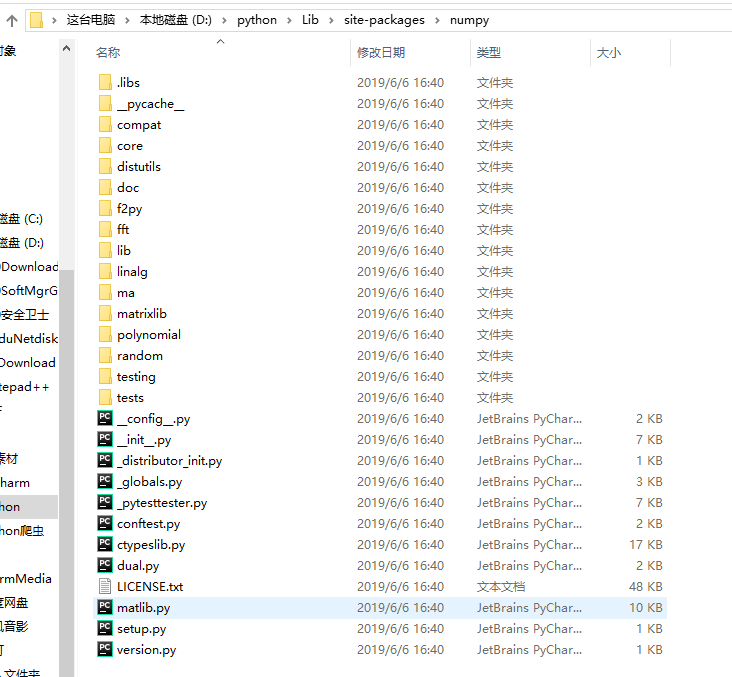这里使用pycharm可打开整个Python项目
pycharm的安装
下载地址:https://www.jetbrains.com/pycharm/download/#section=windows,其中professional 是专业版,需要输入激活码;Community是社区版,免费的,这里使用的专业版进行安装。
专业版安装流程
1、双击安装包,点击next----》在Destination Folder进行路径安装选择,点击next------》设置Installation Options中的 64-bit launcher,.py,点击next------》JetBrains,点击install------》Finish。
2、首次打开安装好的ide,会有弹窗提示:导入配置或安装文件夹/不导入配置信息,第一项是针对之前已安装过pycharm的主机,如果项目有需要,可以选择这项,一般首次安装后,是直接选择不导入配置(Do not import settings),点击OK -------->勾选同意协议,点击Continue---->定制pycharm,这个可以先skip,后面根据需求再配置插件,也可以的。
3、激活环节:点击Activate,点击Activationcode,输入激活码便可
4、配置Python解释器环境。通过File–》settings–》Project:Project Interpreter----》选择所安装的Python—》点击Apply----》点击OK
pycharm若要调用Python控制台,需要选中pycharm IDE里面的程序,通过Alt+shift+e 进行调用
输入
input函数
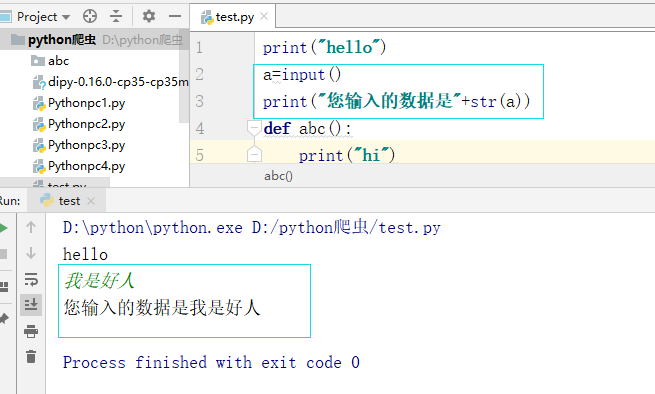
运算符
** 代表幂次方
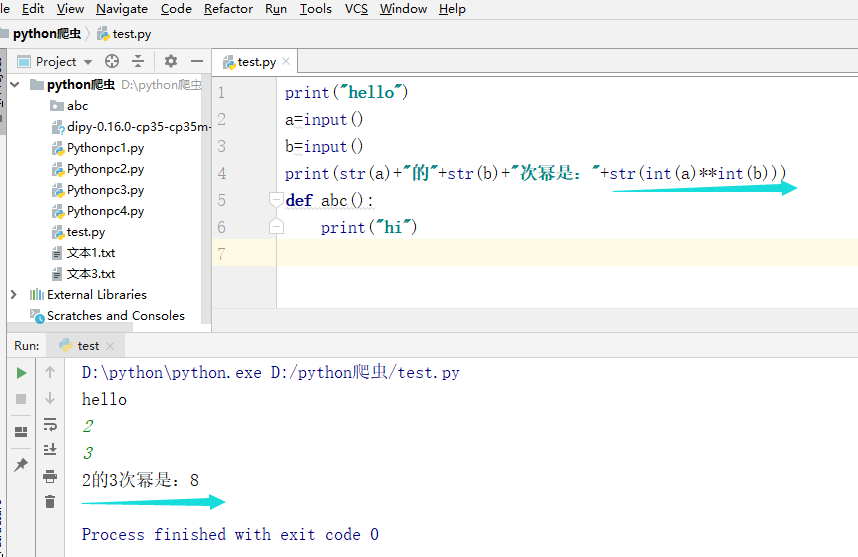
切片运算
是一种用于取部分数据的运算,比如取字符串、取列表元组等的部分数据等。
注:取部分也包含自己本身
格式:名称[ : ]
解释:方框中冒号的左边是取得开始位置,冒号右边取得是结束的位置+1,其中下图中的负号是从后开始
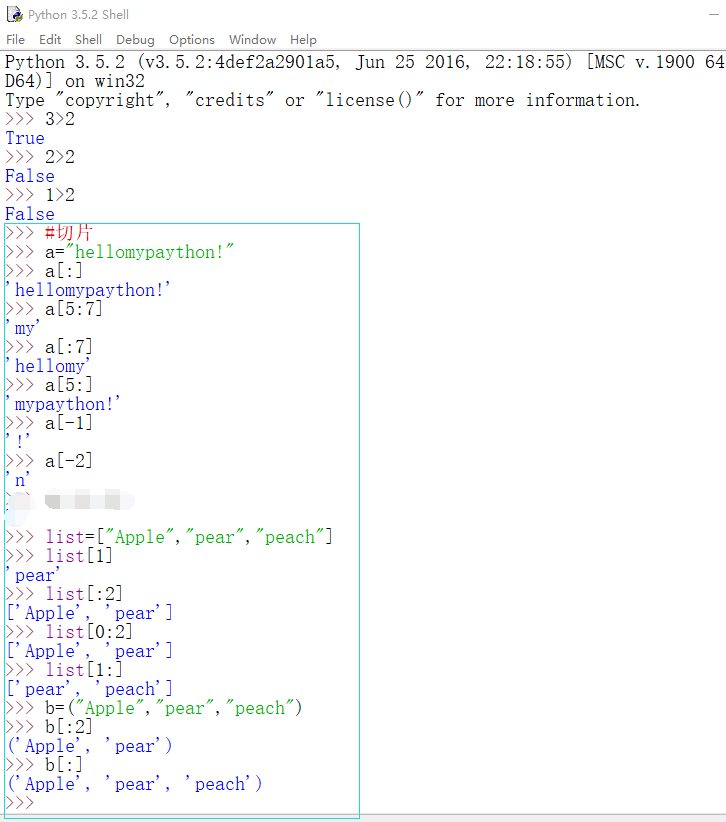
列表、元组、字典的常用操作
列表的遍历
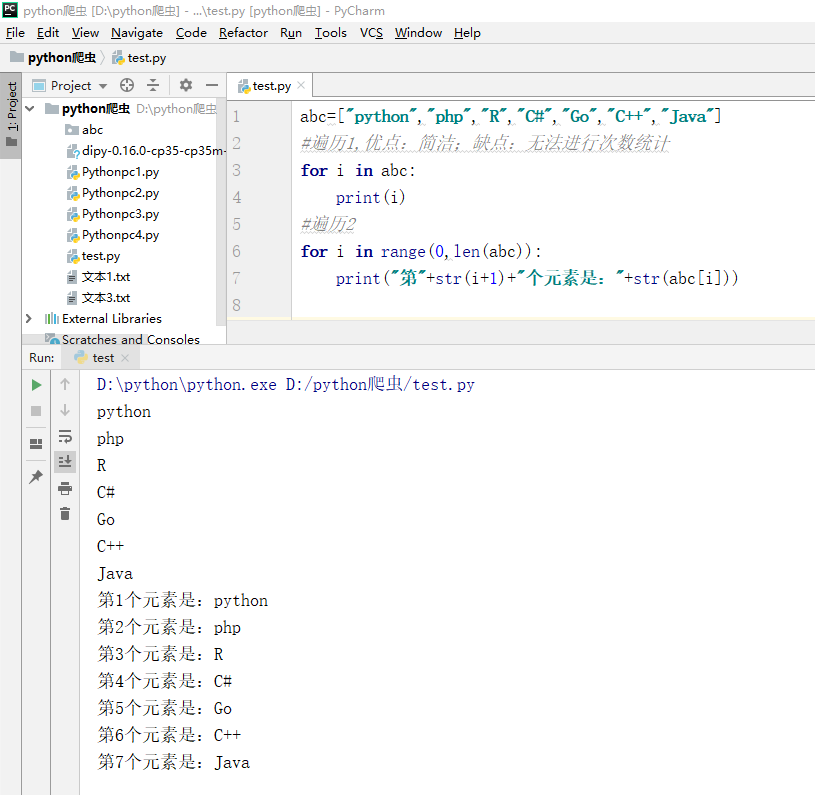
元组的遍历
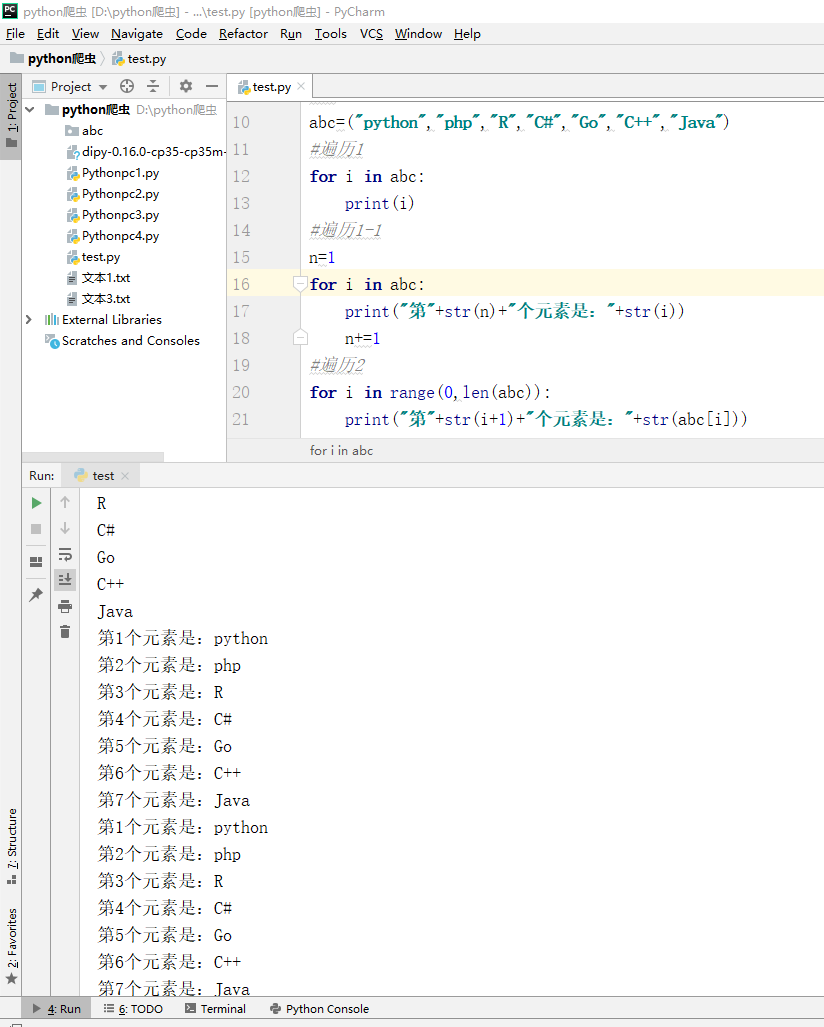
字典遍历
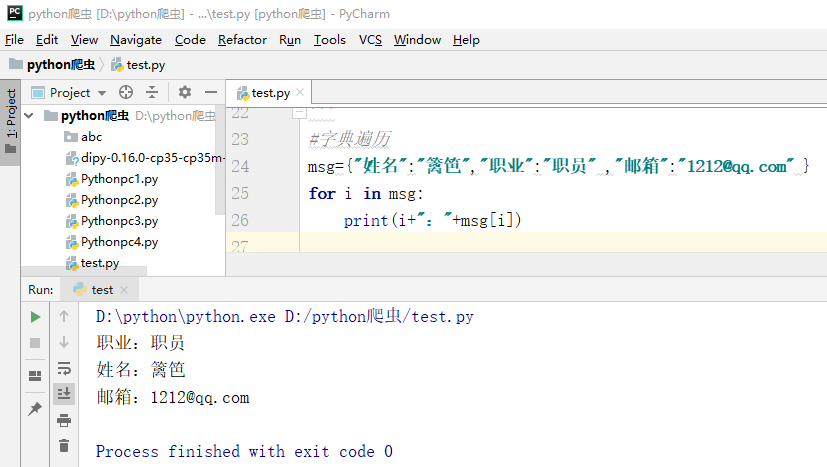
列表与字典的组合遍历
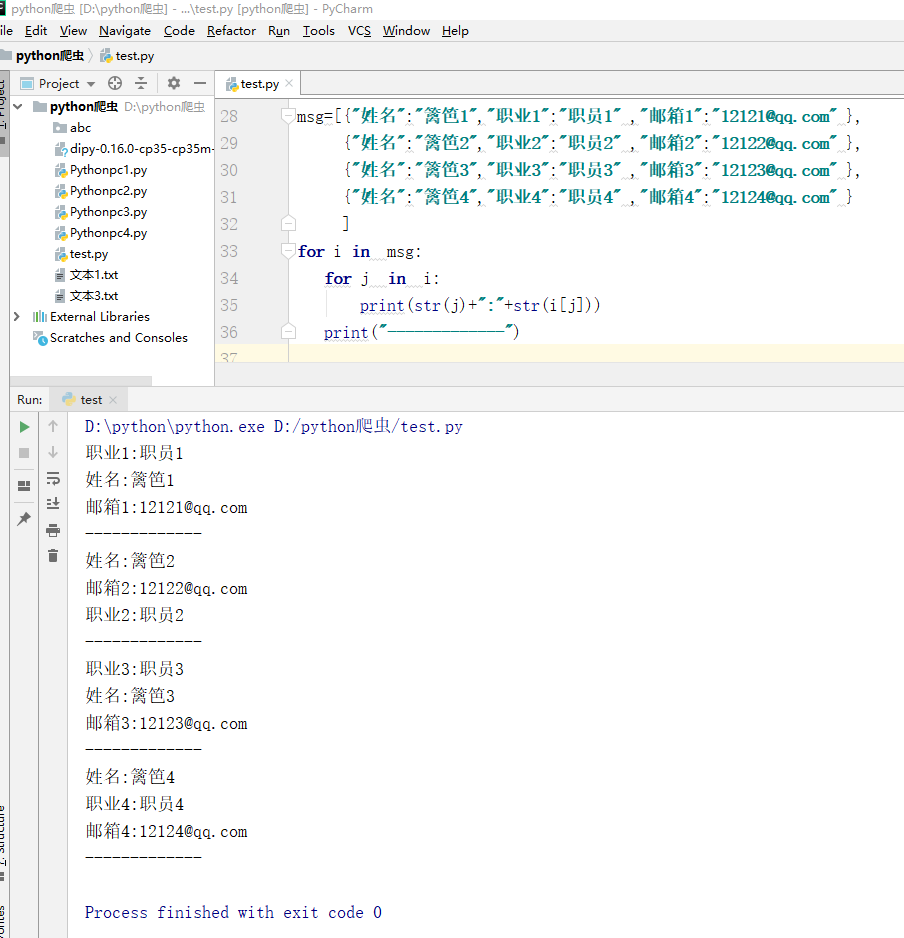 递归函数
递归函数
调用自己本身的函数称为递归函数
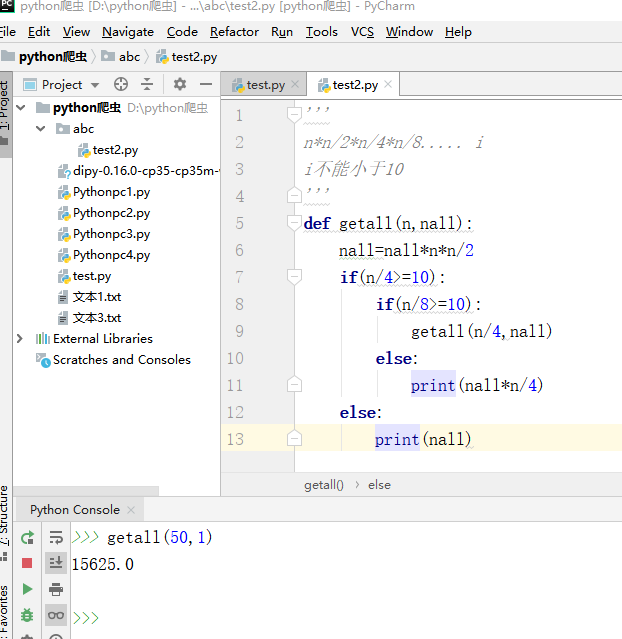
匿名函数
匿名函数:没有名字的函数。匿名函数通过lambda表达式来表示
格式:
lambda 参数1,参数2:对应的函数体
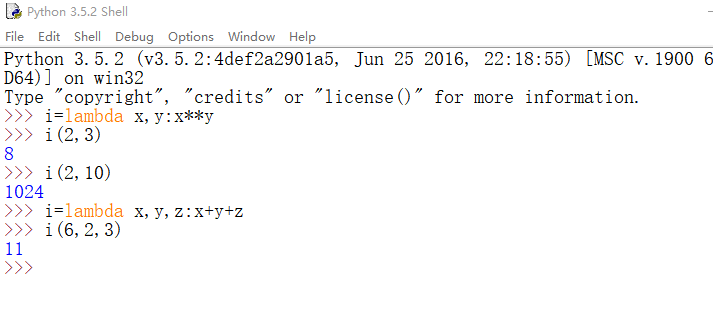
文件复制
文件的复制是把文件从一个地方复制到另一个地方,通过如下操作:
shutil.copy(源地址,目标地址)
 上图中的案例是把文件中的图片102.jpg复制到其它位置,经查询已复制过去
上图中的案例是把文件中的图片102.jpg复制到其它位置,经查询已复制过去
文件的删除与重命名
格式:
import os
os.remove(要删除的文件路径)
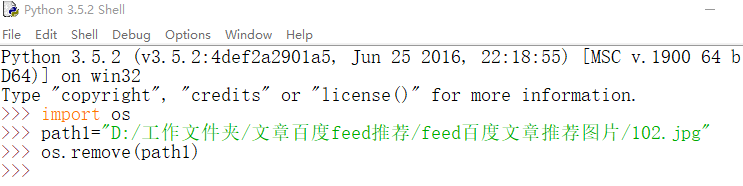
上图中的102.jpg已删除
import os
os.rename(“原文件名”,“新文件名”)

上图中 把图片103.jpg重命名了1031 .jpg
文件夹相关操作
创建目录:
格式:
import os
os.mkdir(要创建的目录的路径)
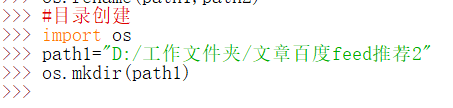
重命名目录:
import os
os.rename(“原目录位置”,“新目录位置”)
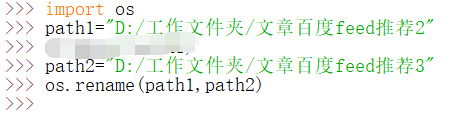
展现目录名:
import os
变量1=os.listdir(对应的目录路径)

删除目标路径:
import os
os.rmdir(对应的要删除的目录路径)

面向对象魔术方法
魔术方法:在特定的情况下会自动触发的方法。最常见的是构造方法和析构方法
构造方法是在对象构建的时候自动触发的方法 _ init _(self)
析构方法是在该对象销毁前一刻自动触发的方法 _ del _(self)
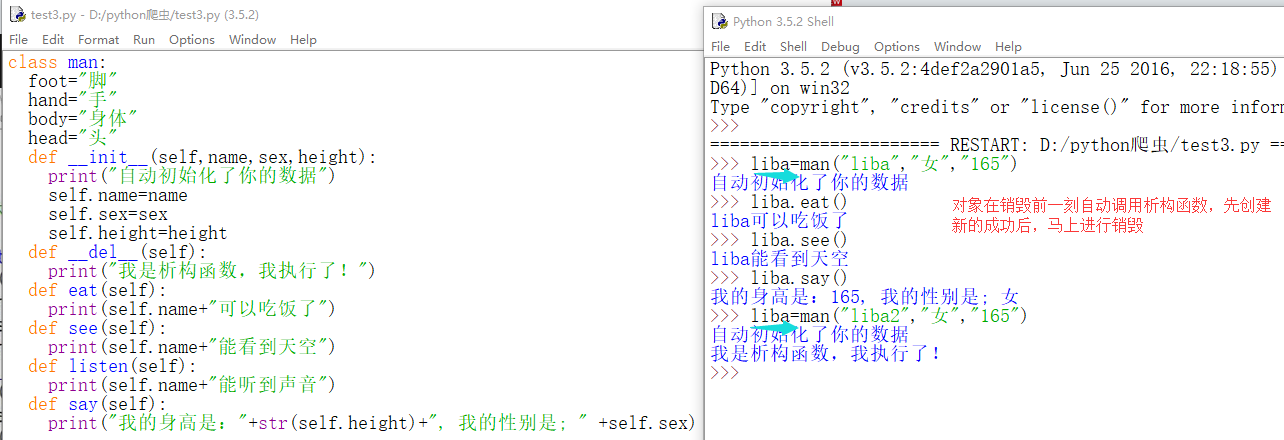 自定义异常
自定义异常
异常分为标准异常(Python中定义好的)和自定义异常(我们自己定义的)
标准异常:https://docs.python.org/3/library/exceptions.html#bltin-exceptions
常见格式1:
class 自定义异常类型名(Exception):
def _ init _(self,变量1):
self.变量1=变量1
def _ str _(self):
return self.变量1
这里的str函数代表怎么输出
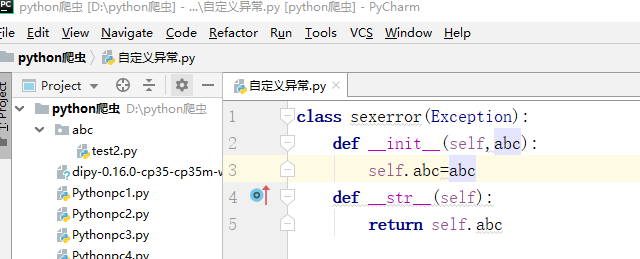
后面需要定义在什么情况下调用该异常
异常抛出
即使程序运行时在实际上没有出现错误,你也可以在程序的某一个位置主动的设置引发某个异常,由我们主动引发异常的这种行为我们叫做异常的抛出。
格式:
raise 异常类型(提示信息)
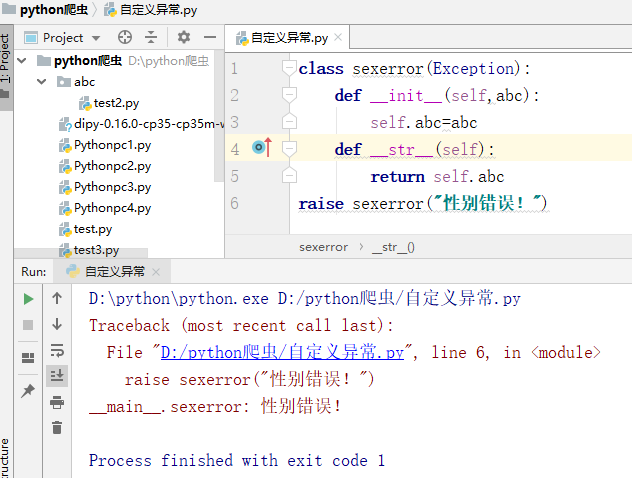
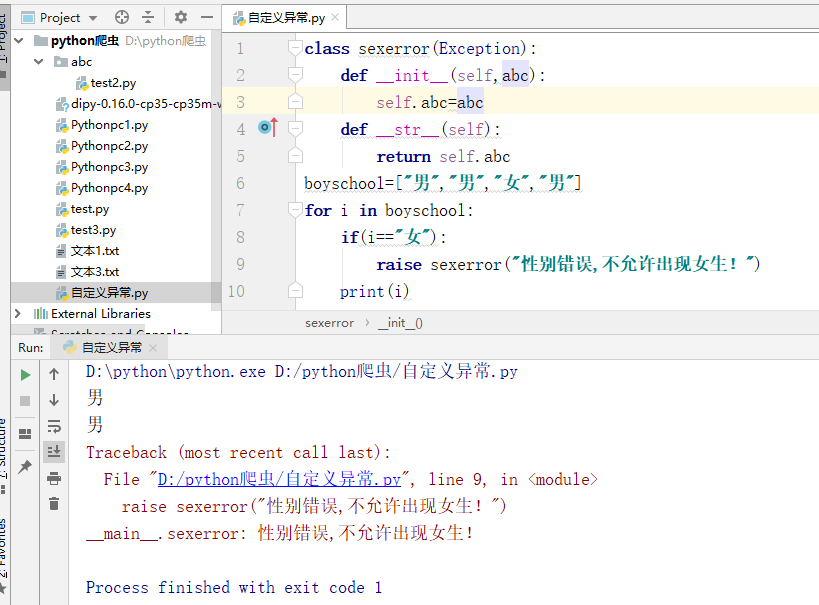
自定义模块
自定义模块分为:简单模块和复杂模块。模块需要放在Python安装目录下的Lib目录中
简单模块:
import 模块文件
如:import pr
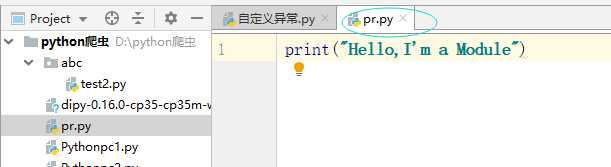
把这个pr.py放到安装Python目录中的Lib下,就成为一个模块,然后进行调用,如下图所示
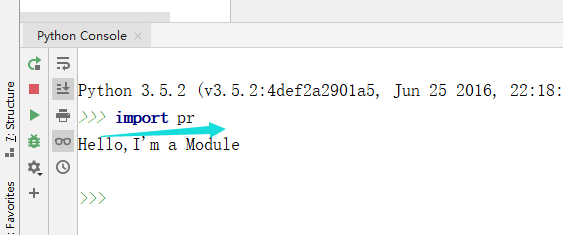
复杂的模块:
由多个.py文件组成的模块,一般放入文件中,该文件夹放在安装Python目录下的Lib目录下的site-packages中,如:D:\python\Lib\site-packages
格式:import 模块名.封装的脚本名称
如:import fac.dofac
文件中必须有形同虚设的_ pycahe 名字的文件夹, init _.py的脚本文件,这两个里面可以没有任何东西,但是必须有这两个文件,还有封装的方法,如下图所示:
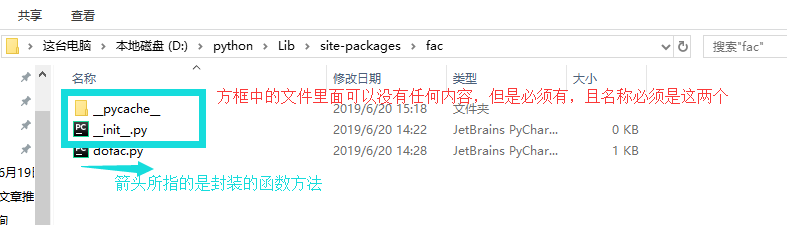
docfac.py中的脚本如下:
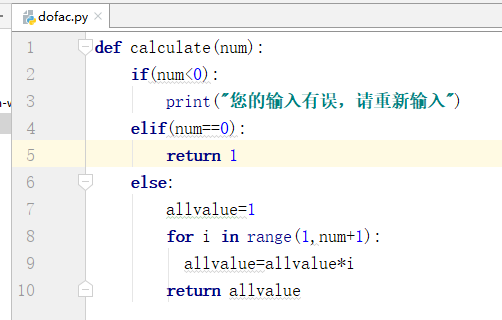
导入如下:fac模块下的

模块导入的三种方式
1、import 模块名
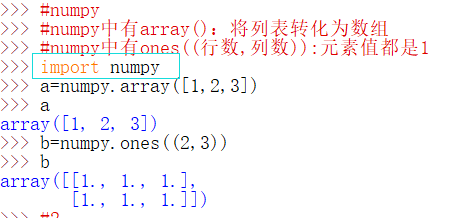
2、from 模块名 import 方法名
因只导入了方法名,故能使用导入的方法,不能使用其他方法,也不能使用该模块名
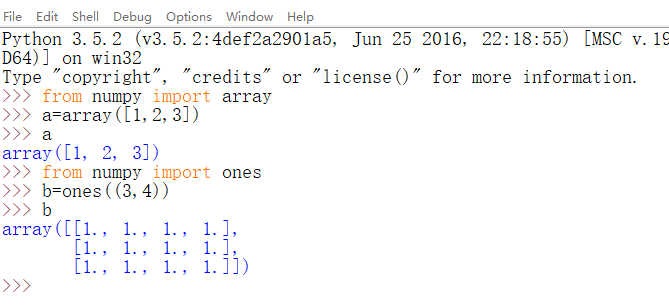
3、from 模块名 import *
*代表是把模块中的所有方法都导进来,但是没有导这个模块,故该模块不可以使用
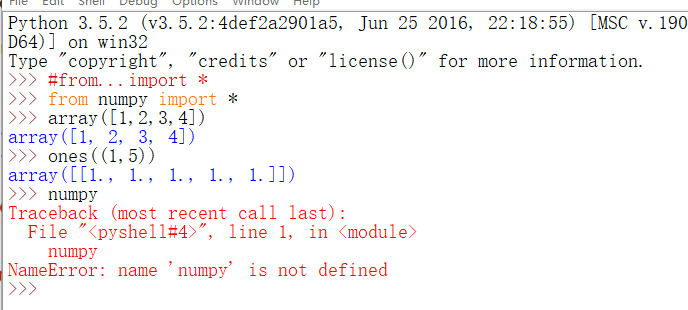
如何查看模块功能
当接触到一个新模块的时候,如何了解这个模块的功能。
主要方法有:
1、help()–》回车----》输入对应的模块名
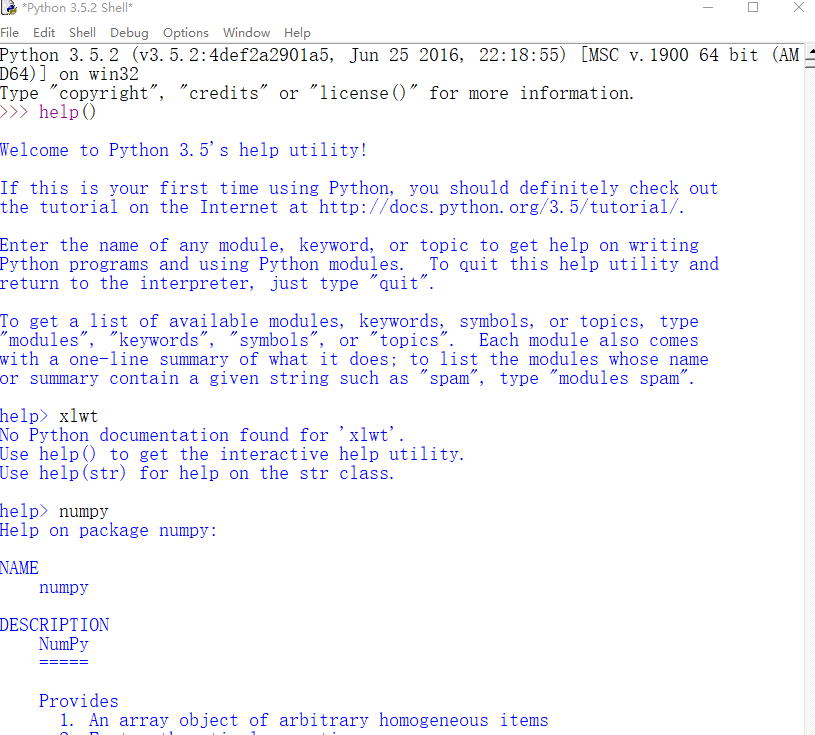
如果不知道安装了哪些模块,可以通过cmd–》pip list进行查看
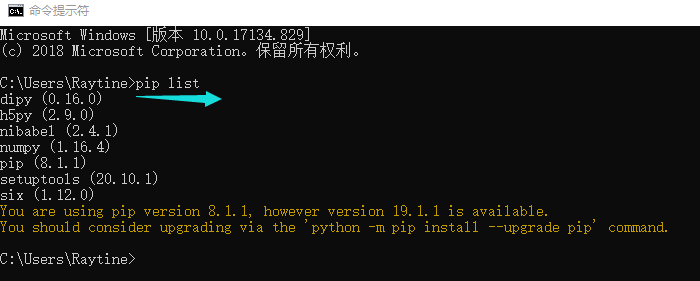
2、阅读该模块的文档,一些大型的模块都有,比如scrapy 等
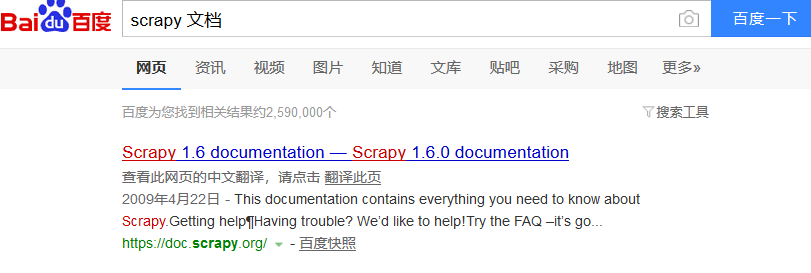
3、查看模块的源代码,分析各方法的作用,当然也可以从名字进行相应的分析